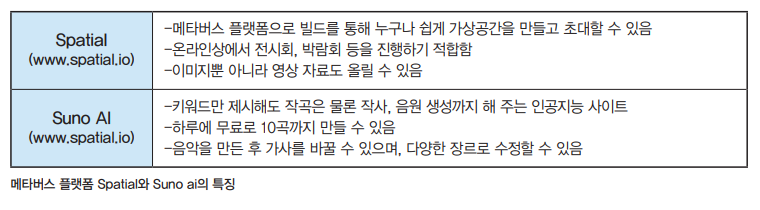탐방 [레벨 업 미디어 리터러시] 내 이야기를 담다: 메타버스 인포그래픽 전시회
페이지 정보
작성자본문
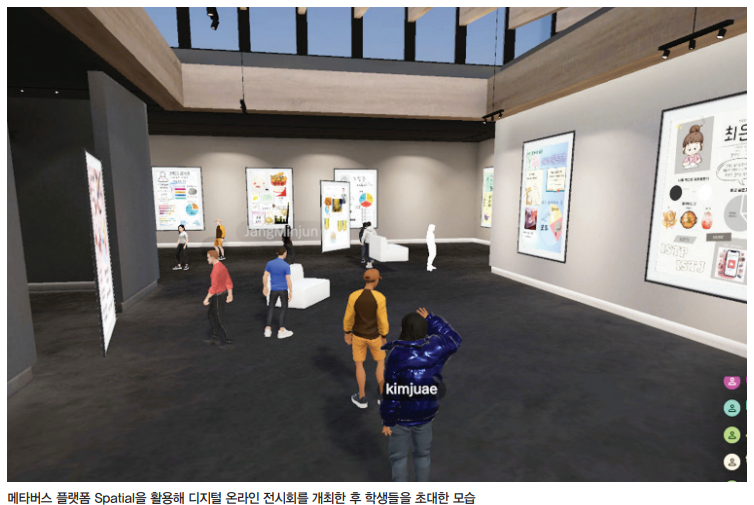
1차시 Google Docs로 나를 표현하기
수업 시작 전, 갑작스럽게 편도염으로 2주간 목소리가 전혀 나오지 않았다. 학습지를 통해 하려던 수업을 불가피하게 네이버 클로바더빙, Google Docs, 띵커벨(Tkbell)을 활용하여 실시하게 되었다(돌이켜보니 수업을 더 효과적으로 할 수 있었던 것 같아 이 방법을 사용하는 걸 추천한다). 미리 준비한 수업 대사(?)를 네이버 클로바더빙에 입력하여 학생들에게 인포그래픽이란 무엇인지, 정보를 왜 구조화해야 하는지, 어떤 결과물을 만들어 낼 것인지 설명하고 개인용 크롬북을 가져오도록 했다. 이후 학생들이 각자의 Google Docs 문서를 생성하고 이를 띵커벨 보드 게시판에 올리도록 하여 선생님이 학생들의 문서를 실시간으로 확인할 수 있게끔 했다(띵커벨 승인 기능을 통해 학생들이 올린 링크를 교사만 보고 다른 학생들은 못 보게 할 수 있다). 준비를 끝낸 후, 학생들에게 30개가 넘는 질문을 제시하고 마음에 드는 질문 10개를 골라 자유롭게 답변을 작성하도록 안내했다.
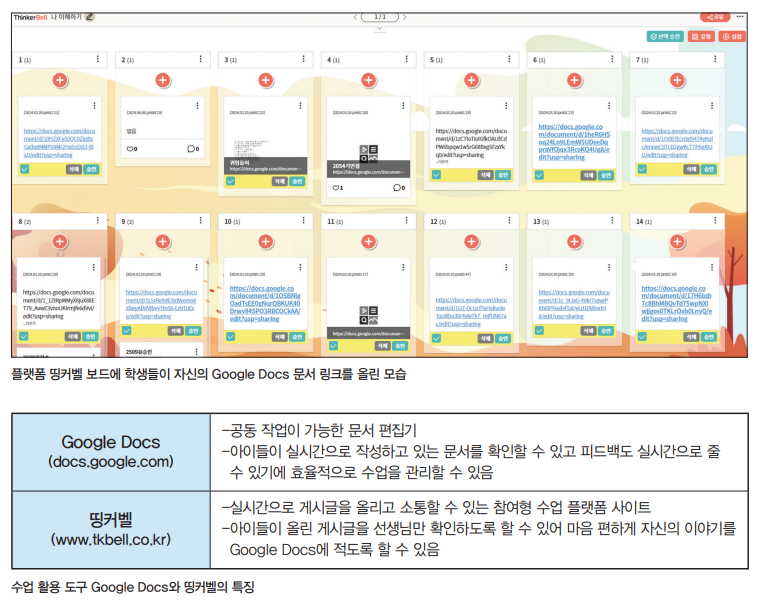
띵커벨 보드의 다양한 유형 중 ‘출석부형’으로 보드를 개설한다면, 아이들의 출석 번호대로 게시물을 올리도록 할 수 있어 한눈에 제출 현황을 확인할 수 있다. 자신에 대해 다양한 관점에서 서술할 수 있도록 요즘 내가 즐겨보는 유튜브 채널, 나의 관심사, 지금 나의 가방 속에 든 것, 요즘 나의 머릿속을 지배하는 키워드, 좋아하는 과목, 미래 내가 꿈꾸는 직업, 나의 인생 책, 나의 하루 일과 등 다양한 질문을 준비하는 것이 좋다. 또한 추후 정보 구조화를 효과적으로 적용할 수 있도록 질문에 대한 답변은 구체적으로 적게끔 안내해야 한다. 학생들이 생성한 Google Docs 문서를 실시간으로 확인하고 피드백을 하기 위해 학생들에게 문서 생성 후 링크 공유 조건을 ‘링크가 있는 모든 사용자’로 바꾸도록 안내한다.
2차시 나만의 인포그래픽 계획서 쓰기
Google Docs에 쓴 글을 바탕으로 인포그래픽 포스터를 제작하기 앞서, 계획서를 작성한다. 이때 인포그래픽의 필요성과 유형을 설명하고 학생들이 감을 잡을 수 있도록 만들어 둔 선생님 소개 인포그래픽과 인포그래픽 예시들을 보여 준다. 이후 포스터 상단에는 나의 이름, 나를 소개하는 문장, 나를 표현하는 일러스트를 넣고, 5가지 이상의 질문으로 내용을 구성하되 1가지 이상의 구조화 방법을 사용해야 함을 안내한다. 이후 학생들이 이전 시간에 Google Docs에 작성한 문서를 인쇄하여 나눠 주고, 제작 규칙에 따라 나만의 인포그래픽 제작 계획서를 작성하게 한다. 이때 돌아다니면서 학생들이 상단에 이름을 배치했는지, 꼭 필요한 요소들을 넣었는지, 적절한 구조화 방법을 사용해 표현했는지 등 다양한 관점에서 길잡이를 한다. 기준에 부합한 학생들에게는 확인 도장을 찍어준다. 계획서를 작성하기 어려워하는 학생들에게는 도장을 받은 학생들의 작품을 보여 주며 어떤 식으로 만들어야 하는지 참고차 설명한다. 각 학생들이 띵커벨에 올린 Google Docs 링크에 들어가 인쇄를 해야 하는데, 이때 학생들이 Google Docs의 공유 버튼을 활성화하지 않아 교사가 링크를 확인하지 못하는 경우가 생길 수 있으니 1차시 때 미리 학생들이 띵커벨에 올린 링크를 모두 확인한다. ‘계획서는 계획서일 뿐’이라는 것을 명심시키자. Canva에서 제공하는 다양한 템플릿 및 요소를 사용할 예정이니 계획서를 쓸 때 과도하게 공들여 만들지 않도록 안내한다.
3차시·4차시 Canva로 인포그래픽 제작하기
Canva는 누구나 쉽게 포스터, 프레젠테이션, 영상 등 다양한 유형의 디자인을 제작할 수 있는 사이트다. 교사 인증을 받으면 유료 템플릿 등을 무료로 제작할 수 있으며 생성형 AI 기능을 제공하는 점이 특징이다. 교사가 학생들을 Canva로 초대하면, 해당 학생들도 교사와 마찬가지로 다양한 요소들을 무료로 사용할 수 있다는 점이 큰 특징이다. 3차시에서는 학교에서 학생들에게 제공한 구글 계정으로 Canva 초대장을 보내고, 학생들이 초대장을 통해 캔바에 접속할 수 있도록 세팅했다. 이후 제작할 때 크기는 원하는 대로 만들어도 된다고 안내하고, 사용 방법(템플릿, 요소, 텍스트, 업로드 방법 등)을 알려 주었으며, 이때 자신이 만든 자료 외 인터넷에서 필요한 자료를 가져올 경우에는 반드시 출처를 작성하도록 출처의 중요성 및 올바른 출처 기재 방법을 강조했다. 이후 인포그래픽을 모두 완성한 학생들은 Canva 상단에 위치한 ‘교사에게 제출하기’ 버튼을 눌러 완성본을 제출하도록 했다. Canva 수업관리 탭에 들어가 학생들이 제출한 결과물을 확인하고 다운로드해 반별 폴더에 정리했다.
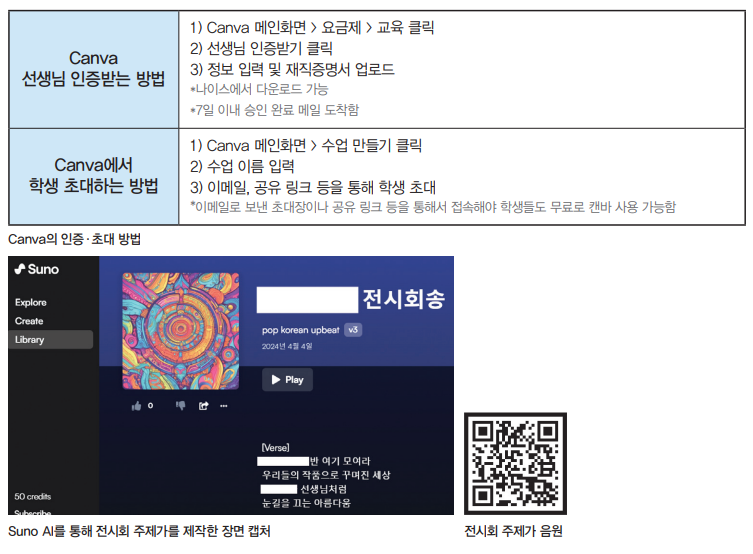
5차시 Spatial로 온라인 전시회 열고 평가하기
Spatial은 제페토나 이프랜드 등 다른 메타버스 플랫폼처럼 가상공간을 만들 수 있는 사이트로, ‘가상 전시회’로 많이 활용된다. Spatial에서 제공하는 빌드 중 기존에 만들어진 공간을 선택하면 쉽게 가상공간을 만들 수 있다. 이곳에 학생들이 만든 이미지를 세팅하고 Spatial 초대장을 보내면 무료로 온라인 전시회를 개최할 수 있다. Spatial로 초대하기 전 학생들에게 익명의 평가 활동지를 나눠 주었다. 수업을 마무리하며 PMI 기법(장점, 단점, 흥미로운 점을 중심으로 살피는 창의적 사고 기법)으로 수업평가를 실시하고, 다양한 기준을 제시하여 친구들의 작품을 감상하고 평가할 수 있도록 했다. 이때 전보라 선생님의 강의와 책 등에서 아이디어를 얻어, 동료 평가를 실시할 땐 학생들은 긍정적인 부분만 평가할 수 있도록 당부했다. 또한 Suno AI를 통해 학급 특징과 담임선생님 이름을 넣어 유쾌한 전시회송을 만들어 전시회를 할 때 사용했더니 더욱 재밌게 수업을 마무리할 수 있었다.
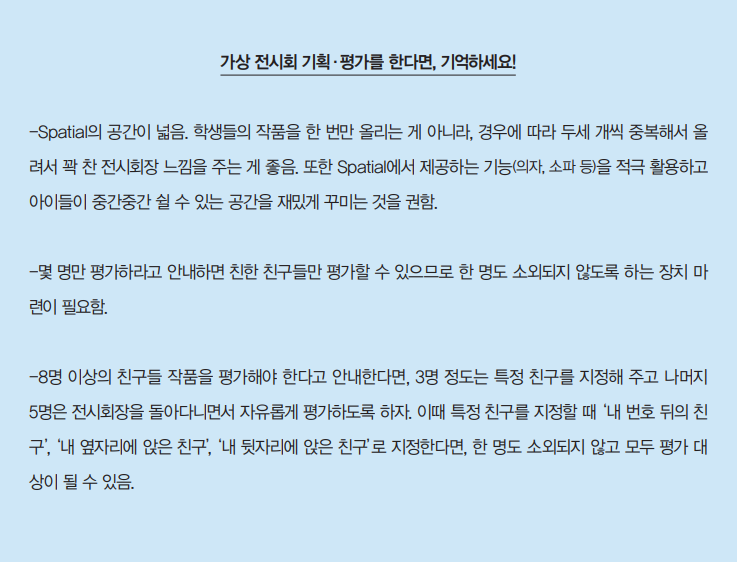
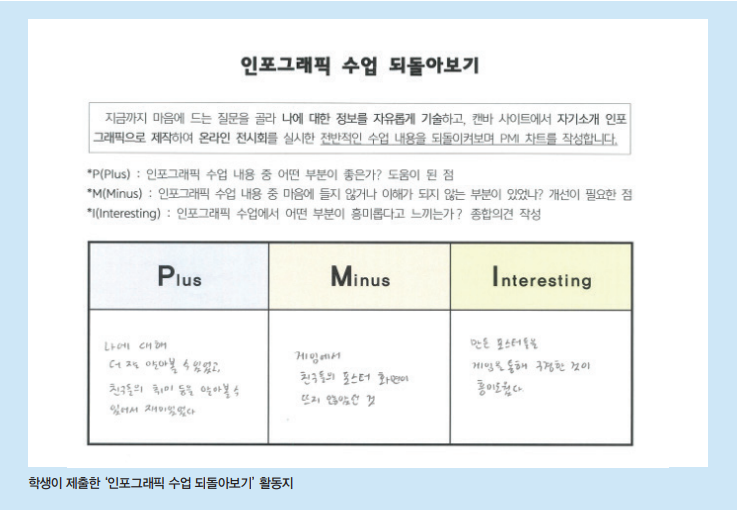
학생들은 수업을 긍정적으로 평가했다. 특히 인포그래픽의 유형에 대해 알 수 있어 좋았다. Canva를 통해 높은 퀄리티의 작품을 만들 수 있어 만족스러웠다, Spatial을 통해 게임처럼 결과물을 발표하고 공유할 수 있어 좋았다는 내용이 많았다. 앞으로도 학생들에게 다양한 정보를 활용하고 비판적으로 수용하는 법과 결과물을 창조하고 공유하는 기회를 제공함으로써, 학생들이 디지털 시민으로 자라날 수 있도록 미디어 리터러시 교육은 계속되어야 할 것이다.